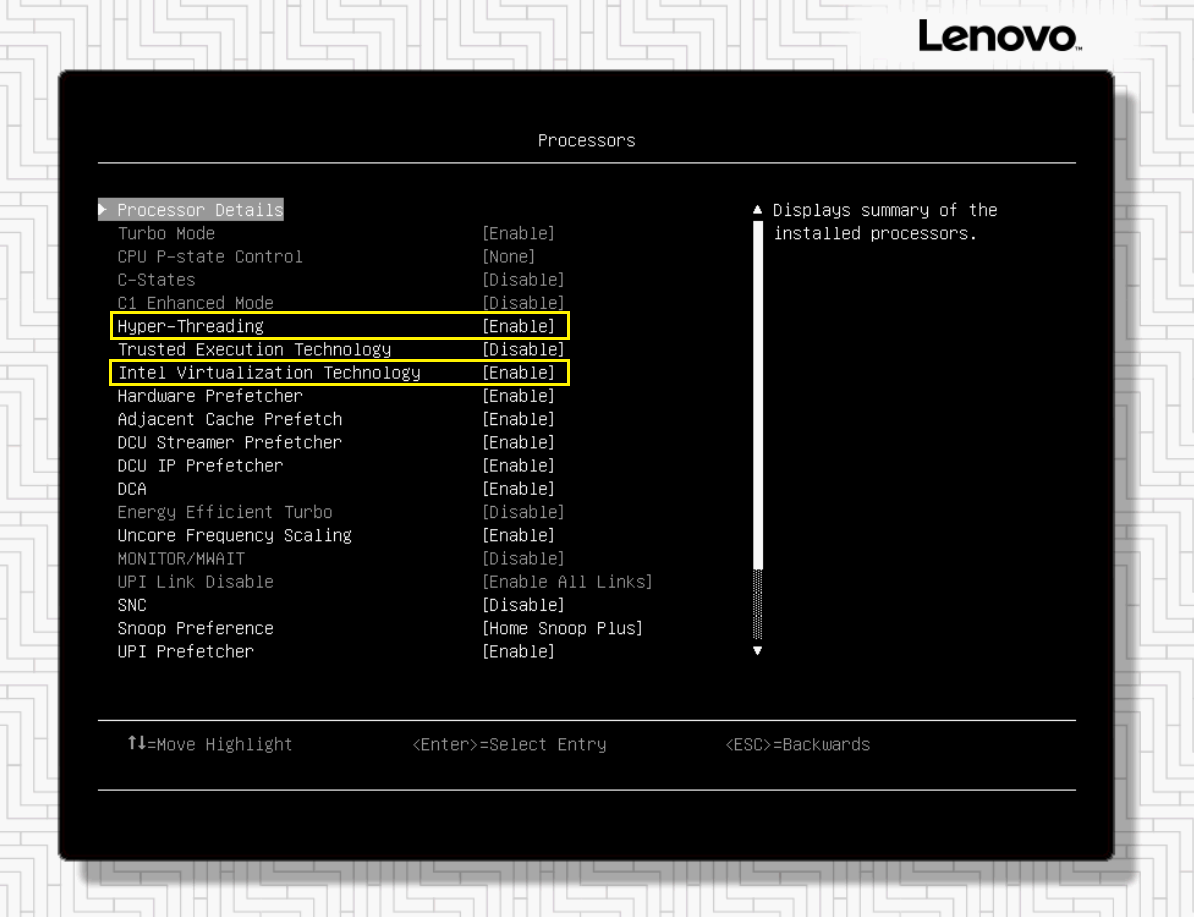텍스트 기반 시스템 설정 메뉴를 사용하여 프로세서 설정을 확인/수정하려면 다음 단계를 따르십시오.
- 시스템 설정 화면에서 계속하여 작동 모드를 구성하거나 필요한 경우 서버를 재부팅하고 화면 하단에 메시지가 표시되면 F1 키를 눌러 UEFI 메뉴 화면으로 들어가십시오.
- 로 이동하십시오. Hyper-Threading 및 Intel Virtualization Technology가 활성화되어, 다음 그림과 같은지 확인하십시오. 그렇지 않은 경우 설정을 선택하고 엔터를 누르고 화살표 키를 사용하여 활성화를 선택한 뒤 다시 엔터를 누르십시오. 설정이 완료되면 Esc 키를 눌러 환경 설정 화면으로 이동한 후 보안 설정을(를) 진행하십시오.
그림 2. Hyper-Threading 및 Intel Virtualization Technology가 활성화로 설정된 텍스트 기반 시스템 설정 화면